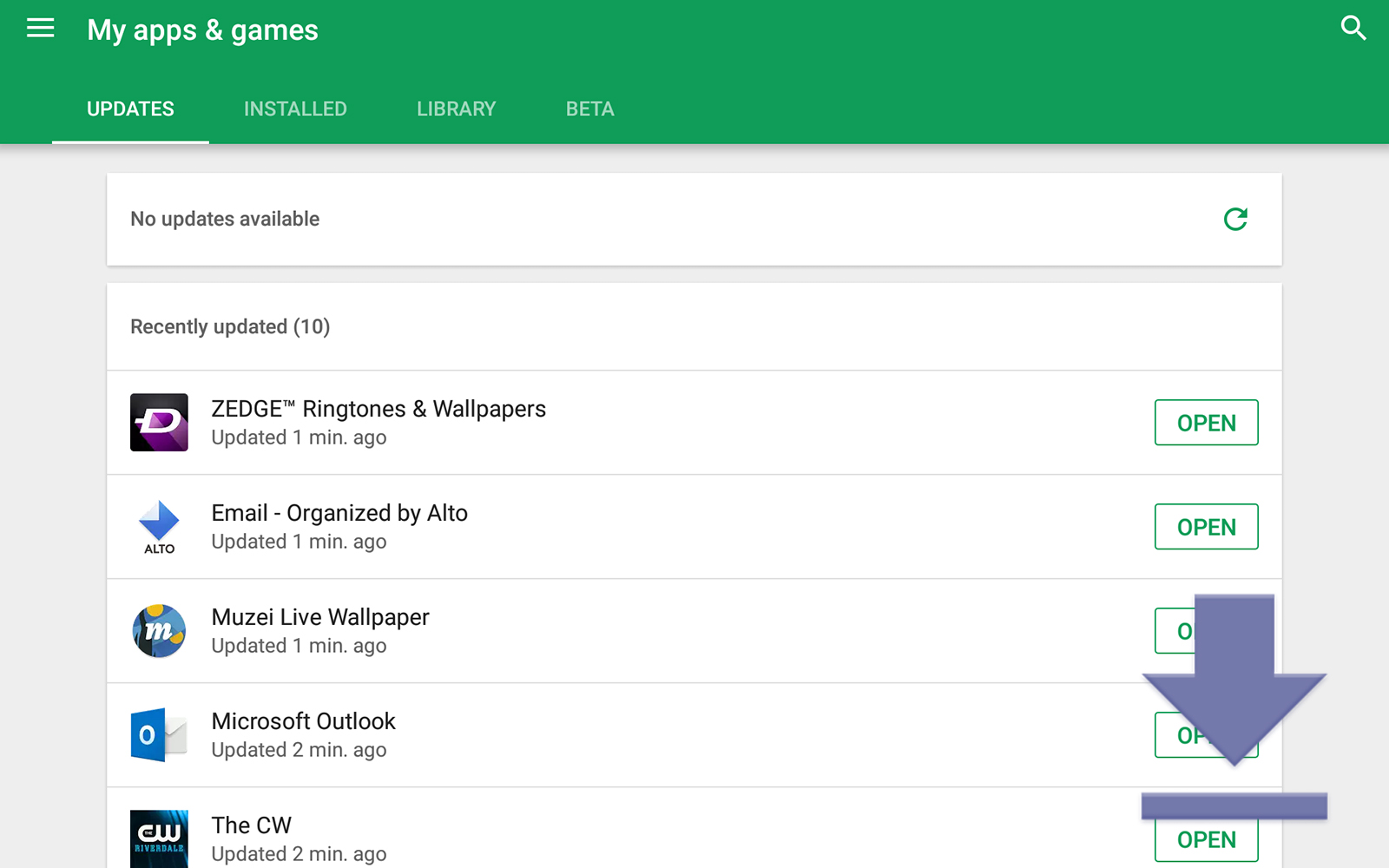Pokud jste v Androidu nováčkem, vše se může zdát na první pohled trochu ohromující. Ať už jste chytrými telefony nový, nebo jste se přestěhovali z iOS nebo Windows 10 Mobile, Android má křivku učení pro každého, kdo není zvyklý na komplikace mobilního operačního systému Google. Naštěstí, jakmile máte v Androidu držadlo, je opravdu snadné se naučit i ty nejsložitější úkoly. Dnes se podíváme na to, jak aktualizovat nainstalované aplikace v systému Android. Zajištění pravidelné aktualizace aplikací pomůže chránit před zhroucením, chybami a bezpečnostními děrami a udržuje zařízení v chodu rychle a hladce. Aplikace také pravidelně přidávají nové funkce, díky čemuž není aktualizace vaší knihovny aplikací v systému Android nijak důležitá. Některé z vašich systémových aplikací, jako je telefonické vytáčení nebo sada aplikací Google, jsou také aktualizovány prostřednictvím Obchodu Play stejně jako vaše vlastní uživatelem nainstalované aplikace. Kromě toho může Android pro vás dokonce automaticky aktualizovat vaše aplikace a celý systém aktualizací tak bude bezproblémový. Podívejme se, jak se to vše provádí v našem průvodci aktualizací aplikací v systému Android.
Viz také náš článek Jak nainstalovat APK na Android

Otevřete obchod Play
Obchod Google Play je ekvivalentem obchodu App Store na iOS. Zde stahujete všechny své aplikace, filmy, hudbu a knihy do svého zařízení. Během posledních několika let prošlo mnoha změnami a každá verze usnadňuje správu a procházení obchodu. Pokud jste obchod Play příliš nepoužívali, možná nevíte, jak jej otevřít. Nová zařízení Android obvykle budou mít ikonu Obchod Play na domovské obrazovce svého zařízení, ale možná budete také muset otevřít zásuvku aplikace, abyste se dostali k této ikoně. Na mém tabletu je ikona v doku mého zařízení. Stačí klepnout na ikonu a Obchod Play se otevře na přední stránce.
Zobrazení aktualizací aplikace
Většina aplikací v systému Android používá k procházení aplikací posuvnou nabídku. Tuto nabídku otevíráme a zobrazujeme vaše osobní aplikace na platformě. Chcete-li zobrazit toto menu, posuňte prst z levé strany obrazovky doprava nebo klepněte na ikonu trojité čáry v levém horním rohu displeje. Tím se otevře nabídka, která vám poskytne spoustu možností na výběr.

Vyberte možnost „Moje aplikace a hry“, což by měl být druhý výběr nabídky shora. Tím se dostanete na stránku s názvem „Moje aplikace a hry“ s několika možnostmi včetně aktualizací, nainstalovaných, knihoven a případně verze beta. Na kartě Aktualizace, která by měla být vybrána, jakmile vstoupíte do této nabídky, se zobrazí aplikace, které mají aktualizace čekající na instalaci. Na kartě Installed se zobrazí každá nainstalovaná aplikace ve vašem zařízení. Na kartě Knihovna se zobrazí všechny aplikace ve vaší knihovně, které nemáte na svém aktuálním zařízení nainstalované, ale máte nainstalované v minulosti. Nakonec Beta, pokud je k dispozici, zobrazí všechny beta aplikace, které právě používáte. Pokud používáte nové zařízení Android, pravděpodobně nepoužíváte žádné beta aplikace.

Pro naše účely se budeme držet karty aktualizací, i když je dobré vědět, co ostatní karty dělají. Obchod Play zobrazí seznam všech dostupných aktualizací pro vaše zařízení. Všimněte si, že vedle každé aplikace je tlačítko, které umožňuje jedinečnou aktualizaci. V horní části stránky je také tlačítko „Aktualizovat vše“. Obvykle se jedná o tlačítko, které chcete použít k aktualizaci aplikací. Stisknutím tlačítka zahájíte proces aktualizace, přičemž každá aktualizace se stahuje a instaluje jeden po druhém v seznamu. Po aktualizaci aplikací se na stránce zobrazí seznam „naposledy aktualizovaných“ aplikací.

Pokud chcete vidět, co se v každé aktualizaci aplikace změnilo, můžete vybrat aplikaci klepnutím na ni a přečtením seznamu „Co je nového?“ V horní části seznamu aplikací.

Automatické aktualizace aplikací
Většina uživatelů se pravděpodobně rozhodne povolit zařízení automatickou aktualizaci aplikací, aniž by to muselo dělat ručně. Naštěstí je to opravdu snadné zapnout, pokud ještě není. Jednoduše otevřete stejnou posuvnou nabídku jako dříve a vyberte nastavení v dolní části seznamu. Je zde spousta užitečných nastavení, ale prozatím se podíváme, jak zajistit, aby byla vybrána možnost automatické aktualizace aplikací. Naštěstí se nemusíme ponořit příliš daleko do nastavení, abychom to našli. První možnost v horní části nabídky v části Obecné je „Automatické aktualizace aplikací“. Stisknutím této ikony zobrazíte rozbalovací nabídku. Ujistěte se, že je vybrána možnost „Automaticky aktualizovat aplikace kdykoli“. Google Play varuje, že se mohou účtovat poplatky za data, ale zjistil jsem, že aplikace je docela dobrá čekat na aktualizaci, než budete mít k dispozici Wi-Fi. Pokud k aktualizaci někdy dojde, když jste na mobilních datech, můžete zastavit aktualizace zobrazením stejného displeje Aktualizace, jaké jsme si prohlíželi dříve.

Jakmile povolíte automatické aktualizace aplikací, zobrazí se aktualizace aplikací obvykle jednou za dva nebo dva dny. Pokud byste raději měli úplnou kontrolu nad tím, kdy a jaké aplikace jsou aktualizovány, můžete toto nastavení vypnout (nebo deaktivovat, pokud je již povoleno). Konečně můžete také vypnout nebo zapnout automatické aktualizace pro jednotlivé aplikace, a to tak, že navštívíte seznam aplikací Obchod Play a klepnete na nabídku trojitých teček v pravém horním rohu a vyberete nebo zrušíte výběr aplikace „Automatická aktualizace“. “

***
Google a Google Play usnadňují rychlou aktualizaci aplikací. Aplikace automatické aktualizace jsou také skvělým způsobem, jak udržovat váš systém aktuální, aniž byste se museli starat o ruční správu knihovny. Obchod Play prošel dlouhou dobou od dob služby Android Market a správa vaší knihovny aplikací nebyla nikdy nikdy snazší.